Как удалить вирус всплывающая реклама в браузере
Сегодня хочу затронуть очень актуальную тему и рассказать о том, как удалить вирус «всплывающая реклама в браузере». Приходилось с таким сталкиваться? Я неоднократно помогал знакомым устранять подобные проблемы. Вот решил поделиться драгоценным опытом с Вами, мои дорогие читатели.
СОДЕРЖАНИЕ СТАТЬИ:
Суть проблемы
Реклама – это не только двигатель торговли, но и очень раздражающая вещь. Я прекрасно понимаю, что владельцы сайтов получают деньги за показы или клики по баннерам. Но с точки зрения обычного пользователя, это не совсем адекватный подход. Особенно, если большую часть страницы занимает не полезный контент, а рекламные блоки. Конечно же, хочется поскорее избавиться от них. Но как это сделать раз и навсегда.
Одно дело, если баннер ненавязчиво располагается на сайте. Но когда появляются всплывающие блоки, которые закрывают собой информацию, то стоит задуматься. Первым признаком рекламного вируса является азартное содержимое рекламных объявлений (казино, рулетки, игровые автоматы, ставки на спорт «Вулкан»).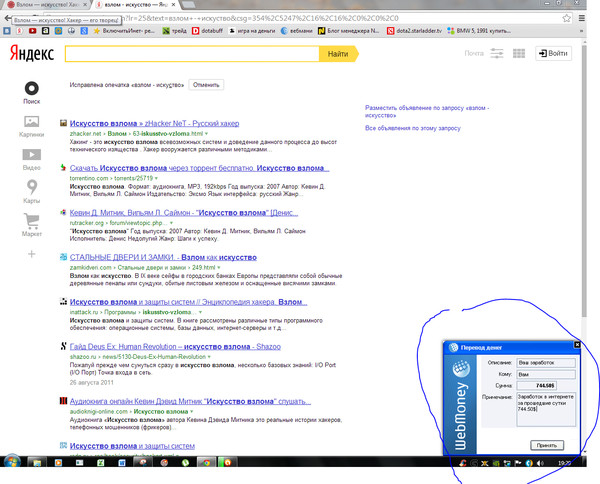
Уверен, Вы неоднократно становились миллионным посетителем сайта и получали предложение забрать приз. Достаточно было всего-навсего нажать на кнопку. Но в итоге Вас закидывало на подозрительный ресурс, откуда можно нахвататься всякой «заразы».
Хорошо, что с данной проблемой можно бороться. Сейчас узнаете, как.
Возможны два варианта:
- Вирус поселился на Вашем ПК.
- Вирус находится на сервере сайта и к Вашей системе не имеет отношения.
Как Вы уже, наверное, догадались, данная статья будет посвящена первой ситуации, поскольку на Интернет-ресурс повлиять мы не можем. Хотя, есть парочка методов… Заинтересованы?
Удаляем вирусное ПО с компьютера
Нам понадобится любая программа для поиска Adware, которая эффективно устраняет вредоносные скрипты с ПК. Стоит отметить, что даже качественные антивирусы не всегда замечают подобные угрозы. Поэтому некоторые разработчики создали специальный софт для борьбы с рекламными вирусами.
Внимание! Чаще всего «мусор» попадает в систему во время установки мультимедийных проигрывателей, конверторов, приложений для скачивания контента с Youtube и прочих видео хостингов. Во время инсталляции читайте каждую строчку, следите за галочками, установленными напротив пунктов «Установить ЭТО полезное / уникальное / бесплатное программное обеспечение».
Hitman Pro
Я не так давно узнал об этом софте. Довольно простое и эффективное решение. Увы, оно не совсем «халявное» (пробный период составляет 30 дней), но в наши дни это не является большой проблемой. Уверен, Вы знаете, где искать обходные пути.
Hitman помог мне убрать всплывающие баннеры в браузере. Поначалу я думал, что проблема конкретно на моем сайте. Но потом заметил, что реклама появляется везде. Что нужно делать?
- Скачиваем, устанавливаем софт, запускаем его.
- Сразу же начнется сканирование. Спустя несколько минут появятся результаты:
- Желательно перезапустить систему для чистоты эксперимента.

Помогло? Или нет? Если реклама продолжает раздражать, то переходим к следующей утилите.
Antimalware от компании Malwarebytes
Принцип работы этого ПО такой же, как и у Хитмэна. Скачать можно здесь. После инсталляции сканируете систему, анализируете результаты. Если программа обнаружила проблему, значит можете попрощаться с рекламой на всех сайтах.
Увы, так бывает не всегда. В качестве альтернативы можно запустить полную проверку с использованием утилиты DrWeb CureIt!, о которой я неоднократно писал.
Также советую попробовать софт от IObit:
Антивирус IObit Malware Fighter
Используем блокировку в браузерах
Существует множество плагинов / дополнений / расширений для обозревателей Интернета, но самым распространенным является AdBlock (а также, AdGuard), который способен интегрироваться даже в новый Яндекс браузер.
Но не стоит думать, что эта утилита способна избавить от всех бед. На самом деле, АдБлокер может скрывать только те блоки, которые установлены на сайте.
Если вирус «сидит» внутри системы, то данный софт окажется бесполезным. Лучше всего использовать его в комплексе с вышеупомянутыми утилитами для достижения максимального эффекта.
Внимание! В магазине дополнений Гугл Хром (или Опера, которая убивает рекламу, Фаерфокс) можно найти несколько версий AdBlock. Некоторые из них являются «псевдо-блокираторами». То есть, прикрываясь громким названием они сами становятся причиной появления баннеров и прочего хлама. Обязательно устанавливайте софт с высоким рейтингом, большим количеством скачиваний.
Если Вы дочитали инструкцию до этого места, скорее всего, Вам ничего не помогло. Тогда стоит перейти на радикальные способы.
Ручная очистка
Не беспокойтесь, больно не будет! Всего несколько простых шагов, и Вы избавитесь от назойливого вируса. Главная сложность состоит в поиске вредоносного обеспечения. Наиболее распространенные имеют следующие названия:
- Websocial / Webalta
- CodecDefaultKernel
- RSTUpdater
- Mobogenie
- Babylon
- Conduit
- Pirrit
Вы спросите: «Что мне дает эта информация?».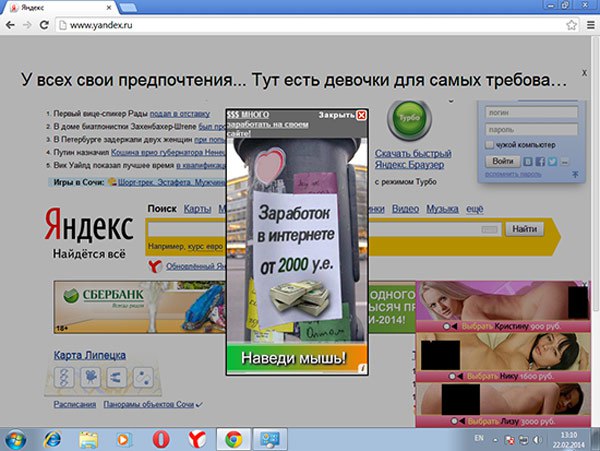 Зная «имя врага», можно отыскать его в перечне установленных приложений («Панель управления» — «Программы и компоненты»).
Зная «имя врага», можно отыскать его в перечне установленных приложений («Панель управления» — «Программы и компоненты»).
Есть небольшая вероятность того, что вирус не слишком «хитрый» и его можно будет удалить таким образом. Но так бывает редко. Зачастую, вредоносный код прячется глубже.
Обязательно пересмотрите список дополнений браузера. Вот пример для Chrome:
Если замечаете, что в активном состоянии находятся расширения, о которых Вы ничего не знаете, значит можете смело их отключать. Аналогично поступаем и с другими обозревателями. Обычно кнопка меню находится справа сверху.
Глубокий поиск
Впереди, самое интересное. Нет, нам не придется пользоваться командной строкой и прочими изощренными способами.
- Начнем с диспетчера задач. Все знают, как его вызвать? Просто зажимаете на клавиатуре Ctrl, Shift и Esc . Появится такое вот окно:
- Все подозрительный процессы смело закрывайте. Еще раз просмотрите список, который расположен выше и попробуйте отыскать угрозы среди запущенных служб.

- Иногда случается так, что процесс не хочет удаляться. Тогда следует из контекстного меню выбрать пункт «Открыть место хранения…» и перейти в папку с вирусом. Догадайтесь, что с ней нужно сделать? Но здесь также может появиться окно ошибки «Отказано в доступе».
- Придется загрузить систему в безопасном режиме. Во время запуска ПК жмём F8 и дожидаемся появления меню:
- Когда ОС запустится, следует открыть утилиту конфигурации: вводим «msconfig» (без кавычек) в строке консоли «Выполнить» (Win+R). Переходим на вкладку «Автозагрузка» и снимаем галочки с подозрительных пунктов.
- В «Панели управления» открываем «Свойства папок» и на вкладке «Вид» включаем отображение скрытых файлов и папок:
- Теперь можно снова попытаться удалить папку с вирусом, которая ранее не устранялась.
Внимание! Если после зачистки вредоносных файлов возникают проблемы с установлением связи через прокси-сервер, то следует в «Свойствах обозревателя» перейти к настройкам сети и отметить галочкой пункт, отвечающий за «Автоматическое определение», а ниже снять отметку «Использовать прокси…» (на скрине все показано):
Проверка ярлыков
Есть еще один метод устранения вируса в браузере Firefox и прочих обозревателях. Проблема может скрываться в настройках ярлыка, как бы банально это не звучало.
Проблема может скрываться в настройках ярлыка, как бы банально это не звучало.
Вредоносные приложения способны создавать дубликаты ярлыков, которые внешне напоминают значок для запуска, но при их открытии начинает загружаться рекламный сайт.
Помните, что любая «иконка» должна ссылаться на исполнимый файл с расширением exe. Чтобы проверить это, следует кликнуть правой кнопкой по ярлыку и выбрать пункт «Свойства».
Обратите внимание на строку «Объект». Если она заканчивается на «url», значит можете смело удалять этот файл, поскольку он служит не для запуска браузера, а для обращения к рекламному ресурсу. Вот как это выглядит на примере Opera:
Откройте папку, в которой установлено ПО, найдите «дубли», которые нужно зачистить. Проверяйте расширение и «грохайте» всё, что не является «exe» приложением.
В идеале, нужно деинсталлировать Оперу, выполнить очистку мусора с помощью CCleaner (или любого другого подобного софта), перезагрузить ПК, потом заново скачать свеженькую версию обозревателя, установить её и радоваться жизни!
Подводим итоги
Я старался излагать материал систематично и детализировано, чтобы любой пользователь смог разобраться с методами устранения рекламных вирусов.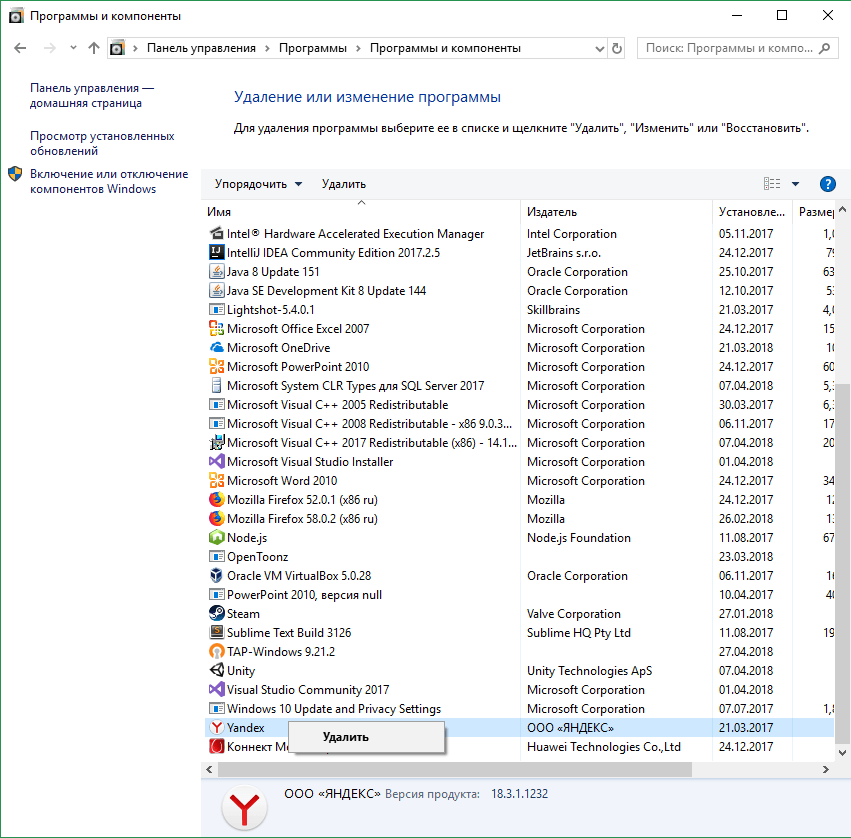 В моей практике пока не случались ситуации, когда данные способы оказывались бессильны. Лучшая защита – комплексная.
В моей практике пока не случались ситуации, когда данные способы оказывались бессильны. Лучшая защита – комплексная.
Многие не обращают внимания на всплывающие баннеры или просто закрывают их. На этом всё и заканчивается. Но некоторые угрозы могут «мутировать» со временем: сначала они нагружают Вас рекламой, а потом скрытно расползаются по системе, отправляя важную информацию на серверы злоумышленников. Так что, выводы делайте сами. Но я бы рекомендовал при первом звоночке задуматься об удалении.
Но самое лучшее лечение – это профилактика! Старайтесь не скачивать подозрительные приложения, дополнения для браузеров. Во время установки ПО следите за тем, что предлагает «мастер», чтобы не получить в нагрузку «приятный» бонус. Если же не удалось предотвратить «беду», то стоит вооружиться моей инструкцией, и тогда никакие вирусы Вам не страшны.
Помогла статья? Поделитесь, пожалуйста, полезным материалом в социальных сетях. Не забудьте добавить в закладки, чтобы не пришлось долго искать в случае необходимости.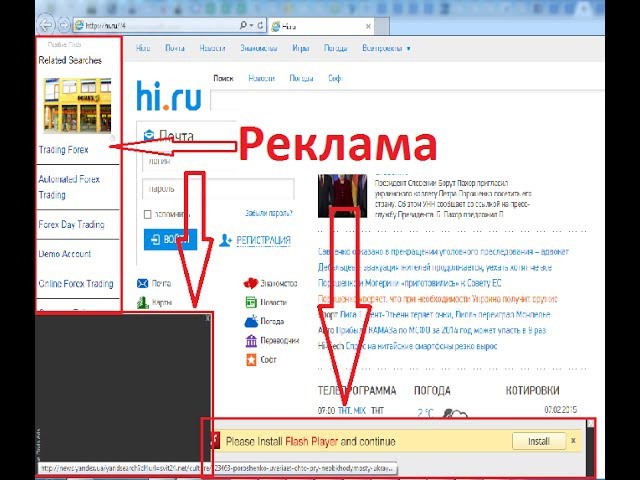
Как удалить рекламный вирус в браузере?
В сети распространено огромное количество вирусов, которые всячески мешают комфортной работе пользователей с компьютером. Некоторые из них используют браузер для своей деятельности. Далее будет рассказано, как выявить, что на вашем компьютере работает вирус в браузере и как его удалить. Будут показано множество способов, в том числе с использованием нескольких программ.
Как понять что браузер заражен рекламным вирусом
Нападение может произойти при посещении заражённых сайтов, загрузки пиратского софта, игр и так далее. Многие антивирусы не способны защитить устройство от подобных атак, поскольку не способны сканировать их. А дело в том, что такие вирусы не наносят вред компьютеру: не воруют пароли, платежные данные или другую пользовательскую информацию.
Первые признаки того что ваш браузер заражен:
- Начала появляться сомнительная реклама на тех сайтах где её раньше не было;
- Всплывающие окна с сомнительными предложениями;
- Браузер самостоятельно открывает новые вкладки с разными сайтами;
- Периодически браузер сам запускается;
- Реклама появляется даже если у вас установлен Adblock.

Если вы столкнулись с чем – то похожим из перечисленного выше, то скорее всего ваш браузер заражен рекламным вирусом. Самое первое что нужно попробовать сделать что бы решать проблему, это — переустановить браузер или воспользоваться точкой восстановления системы. Если не помогло, пробуем один из способов описанных описанных в нашей статье.
Утилиты для удаления рекламных вирусов в браузере
Для начала рассмотри один из самых простых способов который может нам помочь удалить вредителя, это — утилиты для удаления рекламных вирусов. Существую специальные антивирусные утилиты от компаний Dr.Web и MalwareBytes которые созданы для выявления подобных паразитов.
Dr.Web CureIt! — это бесплатные антивирусная утилита, которая создана на основе движка антивируса Dr.Web. Она позволяет без установки проверить ваш компьютер на наличие множества вредоносных файлов, которые не может найти основной антивирус, в том числе рекламные вирусы которые поражают браузеры.
Скачать Dr.Web CureIt можно с официального сайта разработчиков.
Когда запустите утилиту в открывшемся окне нажмите кнопку «Начать проверку». Дождитесь результатов сканирования памяти компьютера и файлов автозапуска. По окончанию проверки вы увидите список всех обнаруженных угроз. Для каждой угрозы можно выбрать действие «Лечить», «Удалить», «Переместить», что делать с вредителями уже решать вам. Будьте внимательны CureIt может случайно посчитать вредоносными файлами некоторые программы которые используют интернет, например: Vpn SafeIp или Торрент. Если это произошло и вы уверены что ПО не заражено, просто снимаем галочку.
AdwCleaner — это утилита которая очистит ваш браузер от ненужных компонентов которые обычно устанавливаются без вашего ведома, такие как: ненужные плагины, панели инструментов, стартовые страницы, а так же рекламные вирусы.
AdwCleaner так же можно скачать нашего Яндекс Диск или с сайта разработчиков.
Принцип использования точно такой же как и в предыдущей. Просто запускаем программу, сканируем компьютер и удаляем все найденные угрозы.
Если после очисти компьютера этими утилитами проблема не решилась, а назойливая реклама продолжает появляться в вашем браузере, пробуем другие способы описанные далее в нашей статье.
Удаление рекламного вируса через планировщик задач
В большинстве случаев не только рекламные вирусы, а так же майнеры, и другие вредители прописывают себя в планировщике задач. Это позволяет им выполнять свои коварные действия по расписанию, такие как:
- Открывать новые вкладки в браузере с надоедливым сайтом;
- Запускать автоматически браузер при запуске системы;
- Менять настройки браузера;
- Заново устанавливать вредоносное ПО даже после его удаления.
Для того что бы решить эти проблемы нам нужно вычислить и удалить рекламный вируса через планировщик задач. Для этого открываем «Пуск» и заходим в «Панель управления».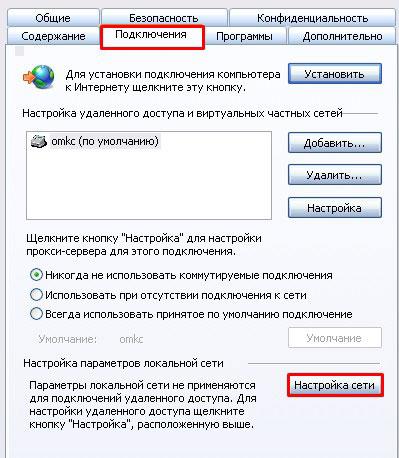
Вроде не сложно, теперь переходим в «Администрирование», если вдруг не можете его найти, в просмотре ставим «мелкие значки» как на скриншоте.
Зашли? Хорошо, теперь ищем «планировщик заданий» и открываем его.
В открывшемся окне Библиотеки планировщика заданий мы увидим список всех заданий которые запланированы на нашем компьютере. Наша задача найти и удалить самые подозрительные из них. В первую очередь обращаем внимание на подозрительные названия. Далее смотрим на интервал запуска, если задание выполняется очень часто раз в 10 мин, то это скорее всего вирус. Так же в описании задачи можно увидеть ссылки на надоедливые сайты.
Клацаем на мышке ПКМ и удаляем их. В моем случае было так что этого вполне хватило. Но случаи разные! Если вас это не спасло, пробуем следующие способы.
Ищем и удаляем подозрительные программы
Часто вредоносное ПО попадает на наш компьютер вместе с установкой пиратского софта.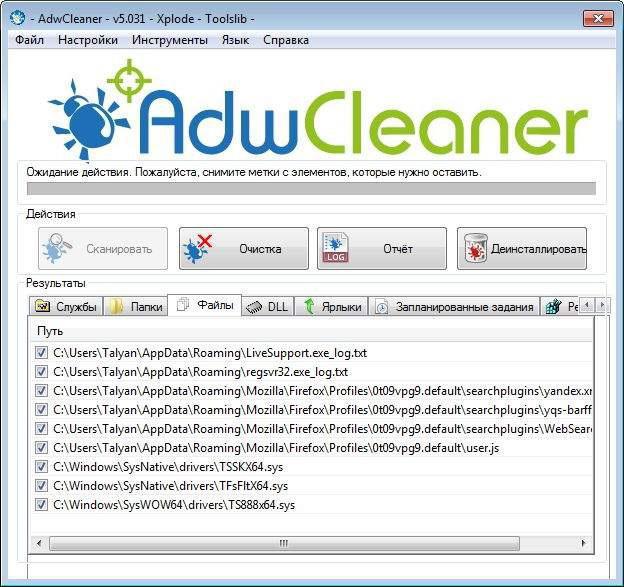 Наш случай не может быть исключением и скорее всего рекламный вирус попал в наш браузер с недавно установленной программой. Что бы это проверить нужно зайти и посмотреть список установленных программ и удалить все подозрительные.
Наш случай не может быть исключением и скорее всего рекламный вирус попал в наш браузер с недавно установленной программой. Что бы это проверить нужно зайти и посмотреть список установленных программ и удалить все подозрительные.
Заходим в «Пуск» — «Панель управления» — «Удаление программы», на Window 10 это программы и компоненты.
В открывшемся окне вы увидите список всех программ которые установлены на вашем компьютере. Нужно вспомнить в какой примерно промежуток времени впервые начала появляться подозрительная реклама в браузере. Далее для удобства сортируем список по дате что бы понять какие из приложений были установлены одновременно с появлением проблемы. Удаляем все подозрительное ПО которые вы сами не устанавливали.
Ищем рекламный вирус в диспетчере задач.
Ну иногда алгоритм вирусов скрывает их от глаз и в «удаление программ» мы их можем не обнаружить, и для их выявления мы взглянем на текущие процессы.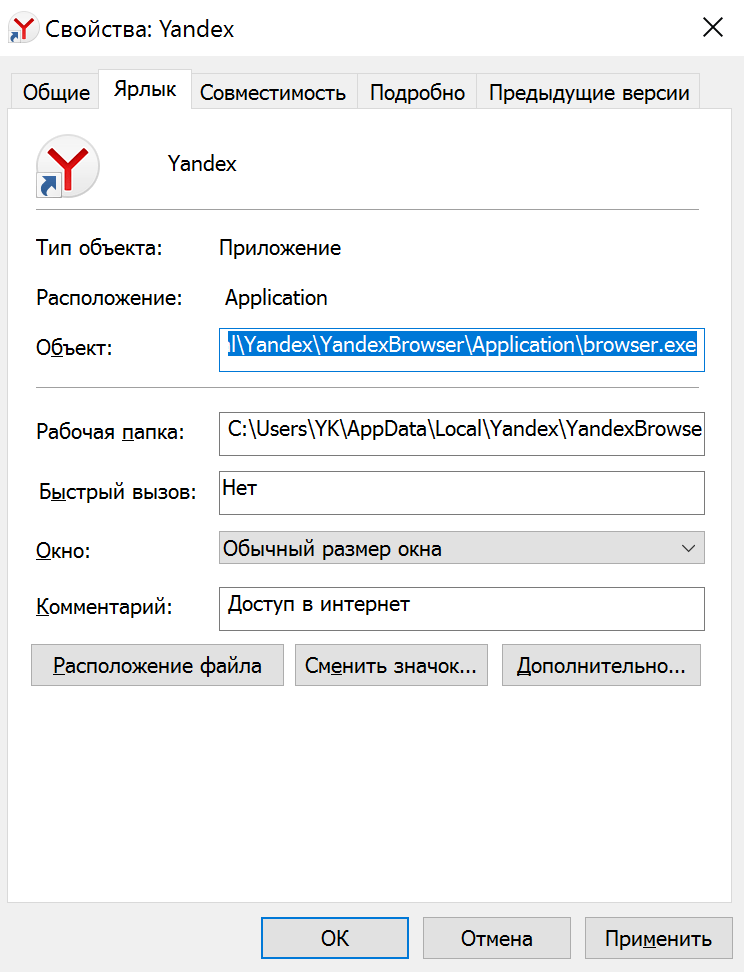
Нажимаем сочетание клавиш «ctrl+alt+delet» или «ctrl+shift+esc» ну или нажимаем ПКМ по панели, где расположен «Пуск» и там выбираем «Диспетчер задач».
Выбираем раздел процессы в window 10 это раздел подробности.
Нам нужно найти подозрительные процессы с непонятным названием и таким же непонятным описанием. Нажать на него правой кнопкой мыши и выбрать пункт открыть место хранения файла.
Ну надеюсь справились. Теперь необходимо точно записать путь расположения вируса в блокнот.
Внимание: будьте осторожнее с процессами если у вас мало знаний, то можно удалить важный процесс и это не очень хорошо скажется на работе системы.
И так после проделанной работы сохраняем блокнот и переходим в «безопасный режим», это можно сделать нажатием клавиши «F8» вовремя запуска Windows.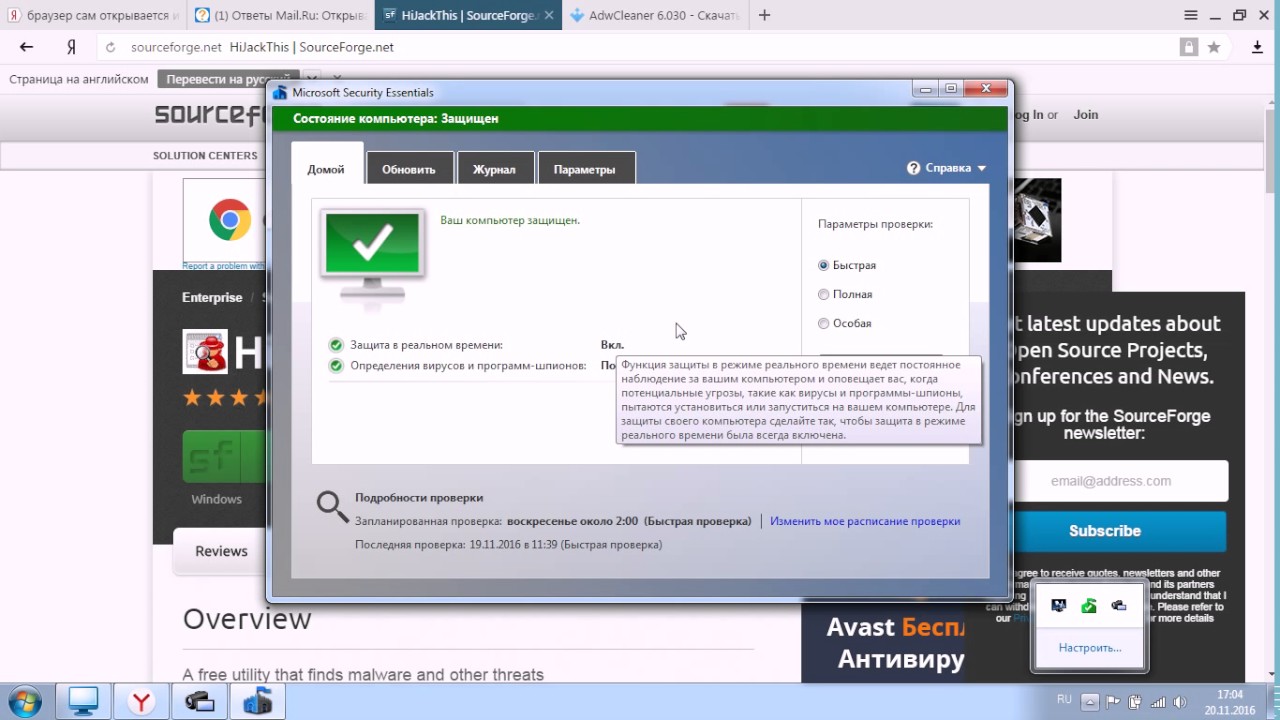
Как только загрузитесь переходим в «Панель управления» ставим отображать мелкие значки и ищем параметры папок. Затем переходим в раздел «Вид».
Нам тут необходимо отметить показывать скрытые файлы, папки и диски, и убрать галки.
Скрывать защищённые системные файлы, скрывать пустые диски в папке компьютер, скрывать расширение для зарегистрированных типов файлов. Ну теперь проще все, открываем наш блокнот переходим в пути где располагается наш вредитель и удаляем его.
И так не отходя от «безопасного режима» необходимо очистить автозагрузку служб Windows. Зажимаем как крутые хакеры клавиши «win+r» и в поле прописываем «msconfig».
Появиться окно конфигурация системы в котором нам необходимо перейти во вкладку службы и поставить галочку не отображать службы Майкрософт.
Находим вредоносное ПО и отключаем их из загрузки. После перезагружаем компьютер в нормальном режиме.
Очищаем Hosts от лишних записей
Многие рекламные вирусы редактируют файл «Host» это позволяет им открывать другие сайта когда мы пытаемся зайти на обычные. Что бы избавиться от назойливой рекламы в браузере нужно проверить и удалить все не стандартные записи в этом файле.
- Кликнем по ярлыку «Компьютер», заходим в системный диск С;
- Далле нужно проделать следующий путь «Windows» — «System 32» — «drivers» — «etc», в открывшейся папке находим файл «hosts»;
Что бы открыть этот файл мы будем использовать «Блокнот», но подойдут так же и сторонние текстовые редакторы такие как Notepag++. Кликаем правой кнопкой мыши по файлу и выбираем пункт «Открыть с помощью». В открывшемся окне выбираем «Блокнот».
Открыв документ Host вы увидите множество записей. Перед каждой строкой стоит знак «#». Если вы увидели строчки без подобного символа, необходимо выделить эти строчки и удалить.
Перед каждой строкой стоит знак «#». Если вы увидели строчки без подобного символа, необходимо выделить эти строчки и удалить.
Нужно сохранить все изменения. Делаем как на скриншоте, нажимаем кнопку файл и сохранить. Так же это можно сделать комбинацией клавиш CTRL+S.
После удаления рекламных вирусов из браузера нужно постараться найти уязвимость, через которую вредоносные программные обеспечения проникли в файлы. Чтобы вторжения не повторялись, скачивать антивирусники и утилиты для удаления вирусов только с проверенных сайтов.
Похожее
Как убрать рекламу на телефоне с Андроид
Каждый из нас время от времени сталкивается с рекламными роликами на своем смартфоне. Неудивительно, ведь это один из способов заработка для разработчиков. Но есть и такая реклама, которая появляется в самый неподходящий момент, длится бесконечно долго и не дает нормально пользоваться телефоном. Устали от навязчивой и ненужной информации? Я расскажу, как убрать рекламу на Андроид раз и навсегда.
Устали от навязчивой и ненужной информации? Я расскажу, как убрать рекламу на Андроид раз и навсегда.
Виды рекламы на телефоне
Итак, всю рекламу на телефоне можно условно разделить на три категории:
- В бесплатных приложениях.
- В браузере.
- Самостоятельное рекламное и шпионское ПО.
Реклама в бесплатных приложениях
Обычно она имеет вид баннеров, отделенных от основного контента программы, или видеороликов, которые время от времени появляются на экране в процессе ее использования. Пугаться такой рекламы не стоит: в большинстве случаев она безопасна и создает разве что неудобства. При деинсталляции приложения реклама удаляется вместе с ним.
Реклама в браузере
Рекламные вставки в мобильном браузере могут быть частью контента сайтов, а могут подгружаться из других источников. Они могут быть как безвредными, так и вредоносными.
Рекламное и шпионское ПО (adware и spyware)
Эта разновидность рекламы распространяется нелегально и поселяется в телефоне против воли владельца. Она выдает себя тем, что носит очень навязчивый характер (всплывают поверх других окон, не отключается), не показывает связи с каким-либо приложением, обманчива, экспрессивна. Довольно часто вредоносное рекламное ПО продвигает запрещенные или сомнительные товары и услуги (азартные игры, чудо-средства от всех болезней и т.п.).
Она выдает себя тем, что носит очень навязчивый характер (всплывают поверх других окон, не отключается), не показывает связи с каким-либо приложением, обманчива, экспрессивна. Довольно часто вредоносное рекламное ПО продвигает запрещенные или сомнительные товары и услуги (азартные игры, чудо-средства от всех болезней и т.п.).
Приложения, демонстрирующие такую рекламу, и ресурсы, на которые она ведет, могут красть личные данные и деньги пользователей.
Как избавиться от рекламы в бесплатных программах
Баннеры и рекламные ролики в бесплатных версиях мобильного ПО — это «оплата» безвозмездного пользования программой. Избавиться от них несложно — достаточно приобрести платную версию (стоимость многих мобильных программ не выше стаканчика кофе) или внести донат.
А если платить всё-таки не хочется, попробуйте найти аналогичное приложение без рекламы.
Как избавиться от рекламы в мобильном браузере
В зависимости от того, где находится источник рекламы (на сайте или в самом браузере), методы «борьбы» с ним будут различаться.
Отключаем рекламные оповещения
На многих сайтах есть функция подписки на оповещения — всплывающие окошки с кнопками «Разрешить» или «Agree» (присылать информацию о новостях и изменениях) и «Нет, спасибо» или «No, thanks» (отказаться от рассылки).
Случайное нажатие кнопки «Разрешить», особенно на нескольких сайтах, может привести к бесконечному потоку ненужной информации, в том числе рекламного характера.
Если вы столкнулись с подобной проблемой, выполните следующие действия:
- Откройте браузер и зайдите в его главное меню. Для Google Chrome это три вертикальных точки, расположенные в правом верхнем углу окна.
- Выберите графу «Настройки», затем в пункте «Дополнительные» нажмите на надпись «Настройки сайтов».
- Пролистните вниз и кликните пункт «Уведомления». Здесь находятся два списка: первый с сайтами, на которых оповещения заблокированы, а второй – где они разрешены.
- Почистите список под надписью «Разрешено», оставив только те сайты, оповещения с которых вы хотите получать.

- Вернитесь в раздел «Настройки сайтов» и убедитесь, что в графе «Всплывающие окна и переадресация» стоит надпись «Заблокировано». После этого уведомления с нежелательных сайтов перестанут вас беспокоить.
В других браузерах название пунктов меню могут отличаться, но принцип действий аналогичный.
Блокируем рекламу на веб-страницах
Рекламные блоки на веб-страницах в десктопных браузерах воспринимаются как фон и не мешают просмотру контента. Однако при открытии сайта на смартфоне та же самая реклама вызывают совсем другие ощущения, так как занимает значительную часть экрана.
Для сокрытия рекламы в браузерах на ПК можно установить расширение — блокировщик, но у пользователей Андроид такой возможности нет. Поэтому их выбор сводится к двум решениям: использовать бесплатный браузер Adblocker, способный очистить сайты от всех видов рекламы, или специальное приложение-блокиратор, которое должно быть запущено вместе с браузером. Для корректной работы того и другого нужна версия Андроид 5.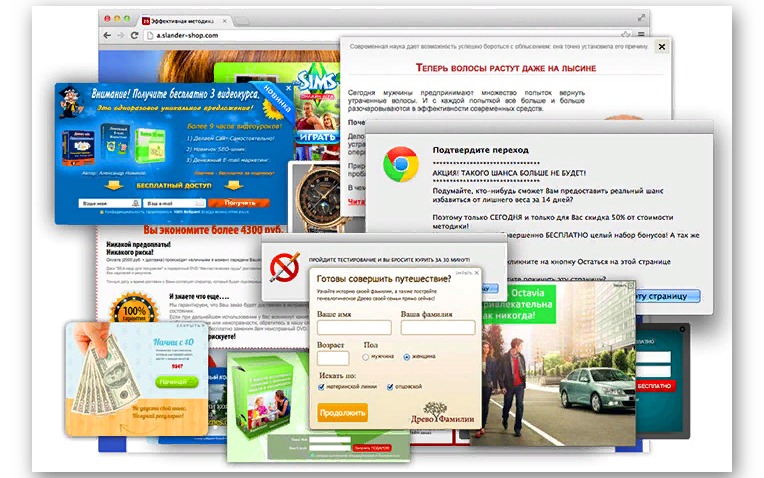 0 и выше.
0 и выше.
Приложения для блокирования рекламы для Android
Adblock
AdBlock предназначен для блокировки рекламных объявлений в браузерах Google Chrome, Опера, Firefox, UC, Яндекс, Samsung и CM. В отличие от многих аналогов, он работает без прав рут, а кроме того, ускоряет загрузку веб-страниц и экономит заряд аккумулятора телефона. Приложение совместимо с Андроид 5.0 и выше. Для его установки достаточно 8,1 МБ свободной памяти.
Чтобы избавиться от рекламы в мобильном браузере с помощью AdBlock, выполните следующие действия:
- Запустите AdBlock и нажмите кнопку с изображением щита в нижней части экрана.
- Нажмите «ОК», чтобы разрешить приложению установить защищенное подключение. После этого на экране появится надпись о том, что AdBlock начал работу, а галочка внутри щита станет зелёной.
- Откройте браузер и зайдите на любую веб-страницу. Если все сделано правильно, рекламные блоки будут скрыты.
- Пример отображения сайта mail.
 ru до и после включения программы.
ru до и после включения программы. - Чтобы посмотреть статистику заблокированных окон и сэкономленного трафика, тапните значок браузера в приложении AdBlock.
В настройках AdBlock можно установить автозапуск сразу после включения мобильного телефона.
Кстати, несмотря на эффективное удаление рекламы из браузеров, всплывающие рекламные ролики есть в самом AdBlock. Вот такой парадокс.
AdGuard Content Blocker
AdGuard Content Blocker скрывает рекламу только в браузерах Самсунг Интернет и Яндекс. Как и предшественник, он заметно экономит интернет-трафик и заряд батареи смартфона.
Использовать программу можно бесплатно, для установки потребуется 5,3 МБ памяти и версия Андроид 5.0 и выше. Как и AdBlock, она не требует root-прав.
Чтобы заблокировать рекламу с помощью AdGuard, выполните следующие действия:
- Запустите его и нажмите красную кнопку «Начать».
- Если на телефоне установлены оба браузера (и Samsung Internet, и Яндекс), программа предложит выбрать один из них.
 Если только один, этот пункт пропускается.
Если только один, этот пункт пропускается. - Далее нажмите кнопку с надписью «Включить AdGuard».
- В появившемся окне выберите пункт «AdGuard Content Blocker».
- Выйдите из настроек и запустите браузер. Рекламы нет!
AdGuard Content Blocker содержит несколько готовых шаблонов блокировки рекламного контента, доступных в разделе настроек «Фильтры». Несколько примеров показано на скриншоте ниже:
AdClear
AdClear предназначен для удаления рекламы из любых браузеров и приложений. В дополнение к этому, он экономит заряд батареи, уменьшает время загрузки веб-страниц и защищает смартфон от вредоносного ПО.
Меню AdClear частично представлено на английском языке, частично на русском, но порядок его использования интуитивно понятен:
- Запустите AdClear и нажмите синюю кнопку «GET STARTED».
- В появившемся окне тапните «Конфигурировать».
- Затем включите DNS-чейнджер, поставив ползунок в положение Вкл.
- И разрешите устанавливать VPN-подключение, нажав «ОК».

- Для ручной настройки блокировки рекламного контента пролистните ниже, нажмите «Открыть фильтры» и выберите нужный шаблон.
- Выйдите из программы и запустите браузер.
Приложение «весит» 18 МБ и его можно установить на Андроид версии 5.0 и выше.
Как отличить вредоносную рекламу от обычной
Как мы уже выяснили, основная масса рекламы на мобильных устройствах безобидна. Однако вредоносное ПО, способное нанести урон устройству и данным на нем, тоже может «радовать» вас рекламным контентом. Отличить первое от второго не всегда легко, но у зловредной рекламы есть характерные признаки:
- Тематика контента: фривольная, посвященная азартным играм или неправдоподобно-завлекательная — «желтая», вроде «вы выиграли миллион, получите выигрыш».
- Вредоносная реклама особенно назойлива, а ее содержание может быть не связано с тематикой веб-ресурса (если она в браузере) и не соответствовать вашим поисковым запросам.
- Баннеры и ролики выскакивают сами по себе и везде, где только можно (вне контекста какой-либо программы).
 Их трудно или невозможно заблокировать.
Их трудно или невозможно заблокировать. - Реклама или приложение, которое ее запускает, после удаления восстанавливается.
- Вы стали замечать, что батарея смартфона разряжается гораздо быстрее, чем раньше.
- Засилье рекламы сопровождается другими признаками заражения устройства: телефон загружается дольше обычного; часто и без причин перезагружается; системные кнопки и функции частично или полностью заблокированы либо скрыты; возникают ошибки запуска и работы приложений, на экране появляются вымогательские сообщения, вроде «вы нарушили закон и должны перечислить определенную сумму на указанный счет» и т. п.
- Установленный на устройстве антивирус перестает запускаться, удаляется или постоянно выбрасывает предупреждения о найденных угрозах, которые он не может удалить;
- Вы потеряли доступ к аккаунтам в социальных сетях и на других ресурсах.
- С баланса телефона списываются деньги за услуги, которые вы не подключали.
Стоит понимать, что наличие одного или нескольких признаков не всегда говорит о том, что в вашем телефоне поселился вирус. Однако если вы стали замечать подобные вещи, лучше сразу же проверить смартфон на наличие вредоносного ПО.
Однако если вы стали замечать подобные вещи, лучше сразу же проверить смартфон на наличие вредоносного ПО.
О том, как удалить вирусы с устройства Android, на Compconfig есть отдельная статья. Некоторые моменты, особенно тесно связанные с рекламой, мы рассмотрим ниже.
Как избавиться от рекламных вирусов
Используйте антивирус
Наименее защищенный вредоносный софт удаляется со смартфонов при помощи обычных мобильных антивирусов. Запустите полное сканирование устройства и, в случае обнаружения опасного ПО, нажмите кнопку «Удалить».
Если антивирус не может справиться с рекламой или ничего не обнаруживает, воспользуйтесь любым другим, загрузив его из Плэй Маркета и обязательно обновив вирусные базы.
Нередко бывают ситуации, когда вредоносное ПО не удаляется антивирусами или после удаления появляется вновь. Как поступать в таких случаях, читайте ниже.
Удалите рекламное ПО вручную
Если появление рекламы имеет явую связь с каким-либо приложением, и это приложение не удаляется антивирусом, деинсталлируйте его вручную:
- Войдите в системные настройки и откройте «Диспетчер приложений».

- Найдите приложение в списке установленных и касанием экрана откройте его параметры («О приложении»).
- Нажмите «Удалить». Если проблема возникла после обновления программы, вместо кнопки удаления нажмите «Удалить обновления».
- Если кнопка «Удалить» неактивна, перейдите в раздел настроек «Личные данные» — «Безопасность» — «Приложения администратора устройства»:
- Затем найдите в списке администраторов нужное приложение и отключите:
- После этого вы сможете деинсталлировать его обычным способом.
Удалите программу в безопасном режиме
Рекламное и другое вредоносное ПО нередко препятствует своему удалению. Например, путем блокировки системных функций. Если попытки деинсталляции подозрительной программы ни к чему не приводят (кнопка «Удалить» не работает или отсутствует, невозможно открыть системные настройки и т. п.), выключите телефон и загрузите его в безопасном режиме.
Безопасный режим на Андроиде не позволяет запускаться программам, которые установил пользователь.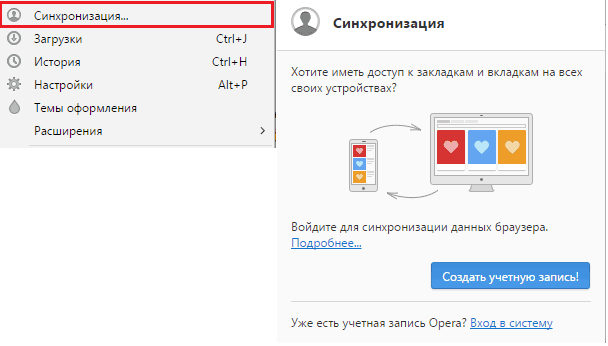 Это значит, что разносчик рекламной заразы не будет сопротивляться своему удалению, и вы без труда деинсталлируете его с устройства.
Это значит, что разносчик рекламной заразы не будет сопротивляться своему удалению, и вы без труда деинсталлируете его с устройства.
Кстати, некоторые реализации безопасного режима на Android дают возможность запускать антивирус.
Удалите вирус через компьютер
Еще один вариант избавления от рекламного ПО, которое не поддается мобильным антивирусам или блокирует возможность своего удаления на телефоне, — деинстралляция через компьютер. Это можно сделать двумя способами:
- с помощью антивируса, установленного на ПК;
- вручную, найдя файлы зловреда в каталоге установленных приложений.
Разумеется, для ручного удаления необходимо знать точное имя проблемной программы.
Для доступа к данным на мобильном устройстве последнее следует подключить к USB-порту компьютера как накопитель, предварительно разрешив в настройках телефона отладку по USB.
Как это сделать и что еще понадобится вам для очистки телефона от рекламы через компьютер, рассказано в статье про удаление мобильных вирусов.
Проверьте сетевые настройки
Если нежелательный рекламный контент появляется на всех устройствах одной локальной сети, убедитесь в корректности настроек роутера или устройства, которое его заменяет.
- Войдите в панель управления роутером. Откройте раздел с настройками DNS (точное расположение посмотрите в инструкции к устройству).
- В норме в полях «Primary DNS» и «Secondary DNS» должны быть указаны IP-адреса, принадлежащие вашему провайдеру или публичные. Если это не так, измените их на корректные. Узнать адреса ДНС вашего интерет-провайдера можно на его официальном сайте.
Что делать, если ничего не помогает
Если рекламный вирус укоренился так глубоко в недра системы, что не поддается никаким способам удаления, приходится бороться с ней самыми жесткими методами:
Перепрошивка — метод отчаяния, когда было перепробовано абсолютно всё, а реклама по-прежнему высвечивается. С подобным явлением сталкиваются некоторые владельцы бюджетных смартфонов малоизвестных марок, купленных на Aliexpress и других китайских маркетплейсах.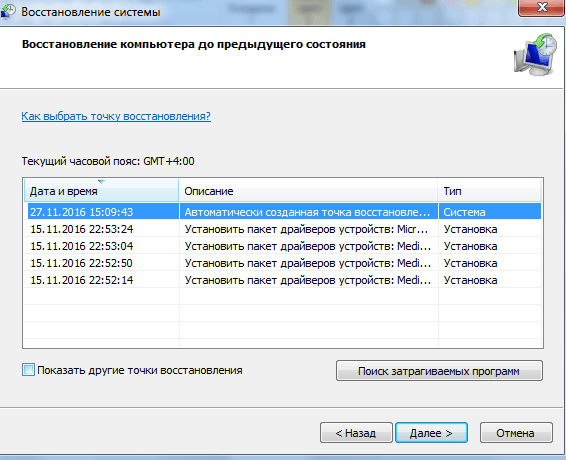
Спасением в этих случаях бывает установка кастомных (неофициальных, переработанных) прошивок, которые пользователи размещают на профильных веб-ресурсах (например, 4PDA). Но и это, к сожалению, не панацея, так как альтеративной версии прошивки для аппарата вашей модели может не быть. Тогда остается надеяться и ждать, что решение появится в будущем.
А при покупке следующего смартфона лучше отдать предпочтение доверенным брендам, таким как Хуавей, Самсунг и т. п., На фирменном телефоне если и заведется непрошенная реклама, то вы удалите ее без особого труда.
Как убрать рекламу в браузере
Миллионы пользователей Рунета ежедневно сталкиваются проблемой всплывающей рекламы при просмотре интернет-страниц в браузерах. Всплывающие окна сменяют друг друга по содержанию, но избавиться от них очень непросто. К сожалению, это общая тенденция, которая затрагивает тенденции развития интернет-торговли. Однако можно избавиться от многих назойливых рекламных объявлений, если прибегнуть к нижеприведённым рекомендациям.
К сожалению, это общая тенденция, которая затрагивает тенденции развития интернет-торговли. Однако можно избавиться от многих назойливых рекламных объявлений, если прибегнуть к нижеприведённым рекомендациям.
Блокировка рекламы силами браузера
Некоторые пользователи рассчитывают, что убрать рекламу в браузере Google Chrome можно в автоматическом режиме, при помощи встроенных антивирусников. Поскольку всплывающие объявления не являются, по своей сути, вирусом или спамом, то антивирусные программы тоже не считают их таковыми. С другой стороны, выпускается специальное ПО, которое помогает бороться с надоедливыми объявлениями.
С другой стороны, если даже удалось скрыть рекламу в любом браузере, пользователь может столкнуться с тем, что часть ресурсов и страниц перестала нормально открываться. Например, может появляться ошибка, что нет соединения к прокси-серверу. Для этого потребуется перейти в «Свойства браузера» или «Свойства обозревателя». Необходимо отыскать вкладку с подключениями, а дальше нажать на «Настройку сети». Далее нужно отметить галочку для автоматического определения параметров подключения.
Тем не менее существует такое понятие, как «поймать вредоносное рекламное ПО», которое будет перенаправлять пользователя на посторонние ресурсы. Потребность отключить рекламу в браузере возникает по причине агрессивности самих объявлений. Пользователи теряют время, поскольку приходится постоянно закрывать появляющиеся сообщения.
Блокирование рекламы при помощи дополнений
Потребность убрать рекламу в браузере может возникать и в тех случаях, когда объявление видит только конкретный пользователь. Даже при установке на ПК одного из блокировщиков, это не сможет изменить ситуацию в лучшую сторону. Часть объявлений никуда не денется, а сам браузер будет демонстрировать нестабильную работу.
Причина заключается в том, что пользователь подцепил одно из вредоносных приложений. Но и антивирусные программы не видят в них угрозы, а потому не в состоянии помочь. Отключение рекламы в таких случаях нужно проводить через панель управления операционной системой. Здесь нужно отыскать раздел, отвечающий за удаление программ с ПК. Как только выпадет полный список, следует пролистать его весь, обращая повышенное внимание на неизвестные названия ПО, особенно недавно добавленного. Смело стоит удалять любые подозрительные программы, предназначение которых непонятно.
Кроме установленных без ведома и согласия пользователя сторонних программ, существуют и расширения для браузера, которые работают вместе с определённым ПО. Для этого ищем раздел с настройками (в Google Chrome они спрятаны в троеточии в верхнем углу экрана). Открываем пункт с настройками в выпавшем меню, а дальше переходим в раздел, который именуется «Расширения». Появляется список всех установленных и работающих расширений.
После его тщательного просмотра из него необходимо исключить те, которые нам неизвестны, и это поможет нам блокировать рекламу. Для ликвидации следует найти напротив значок с корзинкой и нажать на него. После очистки можно дополнительно потестить компьютер, используя специальные проги-утилиты. Многие из них выполняют антивирусную функцию, а ещё борются со спамом.
Не стоит забывать и о том, что вирус может содержаться уже в ярлыках браузеров. Об этом может подсказать такая ситуация: при запуске браузера пользователь попадает на посторонние сайты. Для этого нужно открыть значок ярлыка и перейти в его свойства. Обращаем внимание на строчку «Объект». Чаще всего в конце адреса прописывается вирусный код. Можно удалить ярлык, а затем заново создать его на рабочем столе, зайдя в установки программы.
Часто рекламные объявления носят вирусный характер и поражают те компьютеры, где давно не обновлялось антивирусное ПО. Чтобы отключить рекламу в браузере Google Chrome, нужно пользоваться лицензионной антивирусной защитой, а ещё регулярно обновлять её. Кроме того, приложения наподобие MalwareBytes созданы именно как альтернатива антивирусным продуктам, не распознающим рекламный контент в качестве вирус содержащих. Эта программа способна отыскивать и обезвреживать вирусную рекламу, а также разнообразные шпионские модули.
Напоследок рекомендуется проверка системного файла hosts. Для этого открывается приложение «Блокнот» с правами администратора. Необходимо найти строку localhosts, а затем убрать все записи, идущие после неё. Осталось не забыть сохранить внесённые изменения.
Использование сторонних программ
Решить проблему с выскакивающей рекламой в браузере помогут разнообразные сторонние приложения. Однако следует различать варианты: либо реклама помещена на сайт, и тогда она доступна и видна всем. Либо это вирус встраивается в саму систему и мешает конкретному пользователю. Итак, есть несколько основных и распространённых программ для того, чтобы навсегда заблокировать всплывающую рекламу:
- Adguard. По праву считается мощным и эффективным средством для того, чтобы избавить свой компьютер от вирусов, вредоносных программ, и она не вступает в конфликт с антивирусным приложением. Очень удобно то, что она блокирует рекламу в любых браузерах: от Chrome до Opera или FireFox. Вирусы не проникают на ПК, потому что они отсеиваются еще до момента загрузки страниц. Есть возможность фильтрации не только в классических браузерах, но даже в Skype и некоторых других приложениях. Кроме того, Adguard следит за тем, чтобы после ликвидации рекламы и вирусов страница не поняла свой внешний вил или часть нужного контента. Программа легко скачивается, устанавливается и за короткий срок будет готова к работе.
- AdblockPlus. Также помогает заблокировать надоедливые объявления и поступающий отовсюду спам. Подходит для различных браузеров. Как только соответствующее расширение установлено, на верхней панели добавляется специальная кнопка. Достаточно сделать одно нажатие, чтобы всплывающая или звуковая реклама больше не была доступна. Предусмотрена возможность убрать из чёрного списка те сайты, которые могут принести пользу. Однако это приложение рассчитано на работу только с одним браузером, поэтому придётся устанавливать для каждого отдельное ПО.
- AdMuncher. По функционалу это приложение явно потребует разовой или арендной платы для того, чтобы им начать пользоваться. Однако создатели предусмотрели его свободное распространение и скачивание. Рассчитана на всевозможные браузеры и сторонние приложения. Есть немало преимуществ, которые однозначно заметит пользователь после установки этой проги. За счёт ухода рекламы страницы будут открываться ощутимо быстрее. Предусмотрена защита от вирусов и вирусоподобных приложений. Производитель продумал также настройку фильтров по индивидуальным предпочтениям. Из недочётов стоит выделить разве что не всегда корректное вырезание рекламного контента.
- uBlock. Ещё одно приложение, которое зарекомендовало себя в качестве довольно эффективного. При этом затрачивается совсем немного ресурсов системы и оперативной памяти. Фильтры можно назвать достаточно жёсткими, но блокировщик взаимодействует далеко не со всеми браузерами. Впрочем, самые популярные он поддерживает.
- AdFender. Ещё один отличный пример программы, которая помогает избавиться от надоедливых рекламных объявлений. Всплывающие окна, ссылки, мигающие тизеры и прочий спам теперь не будет досаждать пользователю. Применяемые фильтры обновляются в автоматическом режиме. Существует поддержка не только таких известных браузеров, как Chrome, Opera, Mozilla, но и более мало распространённых Safari, Epic, Avant и т. д.
Вместе с повсеместным развитием ключевых технологий происходит и развитие интернет-рекламы. На этом зарабатывают популярные ресурсы, поэтому объявления появляются на практически каждом значимом сайте или портале. Они закрывают нужные кнопки, загружают систему, воруют драгоценное время. Однако, если воспользоваться приведёнными в этом обзоре советами, то от рекламных сообщений и постов вполне можно избавиться раз и навсегда.
Методы удаления рекламы из браузеров
Браузер — это программа, которая, по статистике, чаще всего используется на любом компьютере. С помощью браузера пользователь смотрит фильмы, разговаривает с людьми, слушает музыку, играет в игры и читает книги. По сути, браузер выполняет практически полный набор развлекательных и познавательных функций, передавая пользователю всю информацию из Интернета. Однако в последние годы все больше и больше людей не могут использовать эту информацию из-за ажиотажа.Реклама — это основной и надежный источник прибыли для любого сайта, и это понятно каждому.
Как реклама попадает в браузер?
Никто не будет возражать, если рядом с видео, которое вы хотите видеть, будет рекламный баннер или ссылка на интернет-магазин. Но если баннер занимает весь экран, а убрать его можно только после перехода на рекламируемый сайт — совсем другое дело! Разве Mercedes так рекламирует свою продукцию? Запрещает ли Microsoft пользователям Интернета пользоваться веб-сайтами, размещая рекламу новой Windows над всеми элементами страницы? Конечно, нет, потому что такая реклама — самый очевидный показатель слабости компании и ее продукта.Если, чтобы привлечь внимание покупателя к товару, продавец должен воткнуть его в лицо покупателю, то этот товар не стоит ни копейки! Более того, никто не будет покупать продукты, которые рекламируются таким образом, даже после перехода по ссылке, потому что никакая реклама не может привлечь покупателя в такой мусор. Так почему же они должны портить людям настроение и мешать им пользоваться Интернетом? Это сделано потому, что шумиха направлена не только на увеличение продаж продукции, но и на вирусное заражение вашего компьютера.Когда вы нажимаете на вредоносную ссылку, вы открываете новые окна браузера, и появляются предложения где-то зарегистрироваться, скачать приложение, которое будет очень полезно, указать номер кредитной карты и сразу купить что-то очень дешевое. Так рекламное ПО и вирусы попадают на ваш компьютер. Эти схемы очень широко используются, и рано или поздно даже опытный пользователь может случайно загрузить вредоносное ПО, что в последствии принесет массу проблем. Чтобы исключить этот риск, вам нужно только заблокировать рекламу в браузере.Распространенными рекламными программами сейчас являются
Как заблокировать рекламу
Раньше, когда проблема ажиотажа не была столь распространенной, пользователям приходилось выполнять сложные манипуляции с дополнительными настройками браузеров, чтобы заблокировать рекламу. Но вместе с рекламой они теряют некоторые полезные функции посещаемых сайтов. Теперь ничего настраивать не нужно, достаточно скачать программу, которая избавит вас от ажиотажа. Встроенные блокировщики рекламного ПО доступны во многих антивирусных программах, но специализированные программы и расширения браузера, такие как AdBlock и Adblock Plus, решат эту проблему намного лучше и быстрее.С помощью этих программ вы можете ограничить количество рекламы, отображаемой в вашем браузере, или полностью удалить всю рекламу в зависимости от ваших предпочтений.
AdBlock и AdBlock Plus имеют почти одинаковые функции, и только одно различие. Обе эти программы абсолютно бесплатны, и у них есть возможность пользователю видеть приемлемую рекламу или нет. Единственное отличие состоит в том, что AdBlock собирает немного больше информации о пользователе, чем AdBlock Plus.
Однако проблема может быть не в браузере. Может быть гораздо глубже, и тогда расширение для браузера не спасет вас от спама и баннеров. Помимо прочего, шумиху создает рекламное ПО, установленное на вашем компьютере. Если дело в рекламном ПО, вы не избавитесь от всплывающих окон и баннеров, пока не очистите свой компьютер от рекламного ПО. Хорошая вредоносная программа для муравьев, которая может быстро и эффективно очистить ваш компьютер от всех типов вредоносных программ. Примеры антивирусных программ: Spyhunter, Malwarebytes, AdwCleaner.Они не устранят симптомы заражения, а устранят саму причину заражения, и тогда вас не будут беспокоить зараженные сайты или шумиха в вашем браузере.
AdwCleaner
— это специализированная программа для защиты от рекламного ПО, которая быстро и эффективно обнаруживает и удаляет все виды рекламного ПО и панелей инструментов с вашего ПК. Это очень полезно, потому что многие антивирусы просто не могут распознать рекламное ПО или заявить о нем (потенциально опасно).Malwarebytes AntiMalware — один из самых популярных антивирусов, который очень хорошо удаляет рекламное ПО и панели инструментов.Malwarebytes AntiMalware имеет множество функций, и не все из них бесплатны, но все необходимые функции для домашнего ПК доступны без каких-либо покупок.
Spyhunter — платная антивирусная программа, выполняющая функции очистки от рекламного ПО, вредоносных программ и шпионского ПО. Защита в реальном времени, низкая загрузка процессора и высокопрофессиональная команда ИТ-специалистов делают этот антивирус наиболее вероятным выбором, если вы ищете эффективную, быструю и не очень дорогую антивирусную программу.
Как заблокировать / пропустить рекламу Hulu [5 способов]
Интернет принес много удобства во многие сферы жизни, включая развлечения.В эту изощренную эпоху вы можете смотреть любимые телепередачи практически везде. Благодаря множеству потоковых сайтов в Интернете, которые делают это возможным. Когда дело доходит до стримингового сайта, Hulu становится популярным среди американцев и японцев. Однако реклама Hulu не позволит вам спокойно смотреть шоу. Тогда как заблокировать рекламу Hulu?
Единственное решение избавиться от рекламы Hulu — заблокировать или пропустить ее. Есть много способов избавиться от надоедливой рекламы. К сожалению, лишь немногие люди знают, как заблокировать или пропустить рекламу с сайта потоковой передачи Hulu.Узнайте, как заблокировать рекламу ниже, и наслаждайтесь любимым телешоу без перерыва!
Как заблокировать рекламу Hulu
Если вы один из больших поклонников Hulu, вы знаете, как раздражает всплывающая реклама при просмотре любимого шоу. Вы всегда пытаетесь найти эффективные способы избавиться от рекламы? С этого момента вам больше не нужно будет раздражать при доступе к Hulu. Прочитав это, вы сможете наслаждаться потоковой передачей, не отвлекаясь от рекламы Hulu. Вот 5 способов блокировки рекламы Hulu, которые изменят вашу жизнь:
1.AdBlock Plus
Первый способ решить проблему с рекламой Hulu — использовать плагин для браузера. Adblock Plus — это плагин для браузера, который помогает блокировать рекламу. Тем не менее, Adblock Plus фактически не удаляет рекламу, а только заменяет ее пустым экраном. Если вы не против, чтобы на вашем компьютере или смартфоне был пустой экран, AdBlock Plus может быть хорошим выбором.
Adblock Plus достаточно эффективен, если вы не хотите видеть одну из этих рекламных объявлений Hulu. К сожалению, некоторые фильмы и видео могут не воспроизводиться при использовании этого плагина.Если вы обнаружите эту проблему, просто временно отключите плагин. В результате вы все равно можете видеть рекламу во время просмотра любимого шоу.
2. Блокада
Если телефон — это ваша жизнь, велика вероятность, что вы смотрите видео или фильмы через него. Помимо практичности, это также позволяет вам использовать более широкий выбор для блокировки рекламы. Есть эффективный способ избавиться от рекламы Hulu на смартфоне с помощью приложений. Blokada — это стороннее приложение для Android, которое может блокировать рекламу, когда вы смотрите Hulu.
Чтобы использовать возможности Blokada, просто загрузите и установите приложение. Откройте загруженное приложение и коснитесь «Черный список». Нажмите «Прощай, реклама», и реклама Hulu будет сразу заблокирована. Блокада подходит для некоторых рекламных объявлений, но не для всех. Если вы знакомы с Ad Block Plus, у вас не возникнет трудностей при использовании этого приложения.
3. Объявите MySpeed
Есть еще один способ заблокировать рекламу Hulu с помощью программного обеспечения. Enounce MySpeed - это программа, с помощью которой можно избавиться от рекламы Hulu.Технически программа не блокирует рекламу, а ускоряет ее. Да, если вы не можете заблокировать его, переместите вперед. Enounce MySpeed может отлично справиться с ускорением рекламы на Hulu, поэтому вам не нужно долго ждать.
Однако в этом мире не бывает бесплатных обедов. Это универсальное и впечатляющее приложение стоит 29,99 долларов США. Если вы хотите узнать, насколько это эффективно, получите 7-дневную бесплатную пробную версию, а затем примите собственное решение. Вы будете удивлены, узнав, насколько это программное обеспечение нужно для пропуска рекламы.Цена вполне разумная, так как после покупки программного обеспечения вы можете смотреть свое любимое шоу с незначительным перерывом.
4. Обновить страницу
Вам нужно что-то более практичное? Если вы не хотите устанавливать какие-либо плагины или приложения для покупок, этот метод является эффективным способом избавиться от рекламы Hulu. Просто обновите страницу программы, и это сократит рекламу. Это правда, что метод фактически не удаляет рекламу. Вместо этого уменьшите длину.
Вы знаете, что реклама Hulu различается по длине в зависимости от продолжительности видео.Более высокая вероятность показа рекламы составляет 4 минуты, что может вызвать раздражение при ожидании потокового видео или фильма. Обновив страницу, вам не нужно будет смотреть всю рекламу целиком.
5. Пропуск при открытии двух вкладок
Это может показаться вам немного сложным. Чтобы избавиться от рекламы Hulu, вы можете открыть две вкладки для просмотра одной и той же программы. Начните с открытия двух вкладок Hulu. Отключите вторую вкладку и перенаправьте показ на первый маркер рекламы (обычно он имеет другой цвет на панели потоковой передачи).Откройте первую вкладку и посмотрите свой фильм. Когда реклама начнет воспроизводиться на первой вкладке, отключите ее и перейдите на вторую вкладку.
Вернитесь к тому месту, где вас прервали, и начните смотреть с этого места. Если вы не возражаете против этих сложных шагов, этот способ довольно эффективен, чтобы избежать рекламы на Hulu. Вторая вкладка, возможно, уже воспроизводила рекламу, поэтому вы будете смотреть с того момента, когда реклама закончилась.
6. Перейти Premium
Последний, но не менее важный метод блокировки рекламы Hulu — это покупка версии Hulu Premium.Как вы знаете, в премиум-версии не добавляется всплывающее окно во время просмотра фильма. Кроме того, эта версия также предоставляет широкий спектр услуг для настройки вашего опыта.
Hulu Premium версия стоит от 11,99 долларов в месяц. Эта цена разумна и того стоит, поскольку премиум-версия эффективно удаляет длинную рекламу с вашего Hulu. Не называйте себя самыми большими поклонниками телешоу, если у вас нет премиум-версии Hulu.
Какой из предложенных выше вариантов вам нравится больше всего? По сути, приложения похожи, поскольку они работают, чтобы избежать раздражающих приложений или, по крайней мере, ускорить их, поэтому вы не тратите время на их просмотр.Либо вы хотите перейти на премиум-версию, либо хотите сохранить кошелек, загрузив бесплатный плагин или стороннее приложение, решение остается за вами.
Как удалить рекламу из Google Chrome
Автор: Эмилиан Варсанов в удалении во вторник, 26 января 2016 г.Имейте в виду, что сканер SpyHunter предоставляется бесплатно. Чтобы удалить любую обнаруженную инфекцию, вам необходимо приобрести ее полную версию.
Не можете удалить рекламу из Google Chrome? Эта страница содержит подробные инструкции по удалению рекламы из Google Chrome!
Вы видите чрезмерное (и к тому же очень раздражающее) количество рекламы на экране вашего ПК? Неужели в Google Chrome полно всплывающих окон, всплывающих окон, баннеров, межстраничных объявлений, видеообъявлений и многих других типов бесполезной рекламы? Тогда вы имеете дело с рекламным ПО.К сожалению, единственная причина, вы не можете избавиться от этих особо упорных объявлений потому, что ваш компьютер был недавно взломан. Да, в какой-то момент вы были достаточно небрежны, чтобы щелкнуть что-то, чего у вас не должно быть, и ваш компьютер заразился. Это означает, что на вашем компьютере скрывается какое-то скрытое рекламное ПО или потенциально нежелательная программа (ПНП). Значит, тебя ждут неприятности. Рекламное ПО считается угрозой, которую относительно легко удалить, но, конечно, небезопасно. Чем больше времени этому паразиту удается провести на борту, тем больший урон он может вам нанести, поэтому сделайте себе одолжение.Удалите программу, прежде чем она выйдет из-под контроля. Этот вирус не только раздражает, потому что бомбардирует вас рекламой, но и представляет прямую угрозу для вашей безопасности. Знаете ли вы, что большинство объявлений, генерируемых паразитом, спонсируются? Нет? Что ж, хакеры получают прибыль с помощью сомнительного механизма оплаты за клик и некоторых других не менее несправедливых методов монетизации. Следовательно, их паразит будет отображать практически любую веб-ссылку, ведущую практически на любой веб-сайт. Ваша безопасность не является частью общей картины.Щелчок по поврежденной ссылке, замаскированной под привлекательную рекламу, может иметь катастрофические последствия для вашей безопасности и конфиденциальности. Хакеры стремятся генерировать веб-трафик, а не заботиться о вашей безопасности. После того, как вирус попадает на борт, он захватывает Google Chrome и добавляет к нему вредоносное расширение для браузера. Очевидно, вирус не спрашивает разрешения. Затем он переходит к дальнейшему изменению настроек вашего браузера, и, опять же, ваши предпочтения относительно вашей собственной машины не имеют значения.Насколько это несправедливо? Кроме того, помимо того факта, что вам постоянно приходится избегать рекламы (и неизбежно тратить свое время), вы должны знать, что паразит шпионит за вашими действиями, связанными с просмотром страниц. Это может привести к невероятно серьезным проблемам с конфиденциальностью, включая различные финансовые мошенничества и, в худшем случае, кражу личных данных. Не будьте легковерны, думая, что хакеры не будут использовать ваши личные данные против вас. Держа паразита на борту вместо того, чтобы удалять его, вы подвергаетесь ненужному риску, который может иметь очень и очень плохие результаты.
Как я заразился?
Так что вы, вероятно, не можете вспомнить точный момент, когда какой-то подозрительный паразит попросил вашего разрешения, и вы согласились установить его. Верный? Это связано с тем, что большинство инфекций распространяется по сети посредством лжи и обмана. Вместо того, чтобы ждать, пока вы их загрузите, паразиты просто устанавливаются сами. Все, что вам нужно сделать, это вовремя не заметить и отменить выбор. Здесь пригодится связанное бесплатное / условно-бесплатное ПО.Каждый раз, скачивая такие пакеты программ, особенно с непроверенных сайтов, помните, что вы подвергаете себя опасности. Программы рекламного типа — не единственные, которые применяют этот метод, поэтому следите за различными угонщиками браузера, троянами, вредоносными программами-вымогателями и т.д. Неужели это звучит весело? Чтобы предотвратить проникновение вирусов, всегда обращайте пристальное внимание на устанавливаемые программы и не пропускайте этапы установки.Чтение EULA (лицензионного соглашения с конечным пользователем) также может помочь вам защитить ваш компьютер от вредоносных программ, и хотя это займет у вас больше времени, чем просто нажатие кнопки «Я принимаю», в долгосрочной перспективе это сэкономит вам гораздо больше времени, энергии и нервов. . В сети никогда нельзя быть слишком осторожным; убедитесь, что вы хорошо это помните.
Чем опасна эта реклама?
Эта нескончаемая куча всплывающих окон демонстрирует слишком много вредоносных свойств, чтобы их можно было считать даже отдаленно безопасными. Начнем с того, что на каждом веб-сайте, который вы пытаетесь посетить, очень неприятно встречать навязчивые всплывающие окна и другие рекламные объявления о выкупе.Из-за присутствия паразита сам браузер неизбежно начнет вылетать и / или время от времени зависать. Это означает, что серфинг в Интернете станет более сложной задачей, чем раньше, и единственный способ остановить это — удалить вирус. У вас могут даже возникнуть проблемы с подключением к Интернету. Кроме того, как мы уже упоминали, паразит также может перенаправить вас или еще больше изменить ваши настройки. Вы можете наткнуться на какую-то панель инструментов для выкупа, которую вы никогда не соглашались установить, или какое-то другое незнакомое расширение, которое было добавлено за вашей спиной.Кроме того, паразит крадет как можно больше личной информации, чтобы хакеры могли на этом заработать. Однако на этот раз их доход поступает исключительно за ваш счет, и вам не нужно становиться спонсором мошенников. Чтобы восстановить контроль над своей машиной и положить конец всем махинациям, которые навлек на вас вирус, избавьтесь от него. Чтобы сделать это вручную, следуйте подробному руководству по удалению, которое вы найдете ниже.
Как удалить рекламу из рекламы Google Chrome?
Если вы выполните в точности следующие шаги, вы сможете удалить Ads из заражения Google Chrome. Пожалуйста, выполняйте процедуры в точном порядке. Пожалуйста, распечатайте это руководство или получите в свое распоряжение другой компьютер. Вам НЕ понадобятся USB-накопители или компакт-диски.
ШАГ 1. Удалите неизвестное программное обеспечение из папки «Установка и удаление программ»
ШАГ 2. Удалите рекламу из Google Chrome
ШАГ 3: навсегда удалить Ads from Google Chrome из реестра Windows.
ШАГ 1. Удалите неизвестное программное обеспечение с вашего компьютера
Одновременно нажмите кнопку с логотипом Windows , а затем « R », чтобы открыть команду «Выполнить»
Введите « Appwiz.cpl ”
Найдите все неизвестные программы и нажмите удалить / изменить . Для облегчения поиска вы можете отсортировать программы по дате. Сначала просмотрите самые последние установленные программы.
ШАГ 2. Удалите рекламу из Google Chrome
- В главном меню выберите Инструменты -> Расширения
- Удалите все неизвестные расширения, нажав на маленькую корзину
- Если вы не можете удалить расширение, перейдите в C: \ Users \ « имя компьютера » \ AppData \ Local \ Google \ Chrome \ User Data \ Default \ Extensions \ и просмотрите папки одну за другой.
- Сбросить Google Chrome , удалив текущего пользователя, чтобы убедиться, что ничего не осталось
- Если вы используете последнюю версию Chrome, вам необходимо сделать следующее
- зайти в настройки — Добавить человека
- затем вернитесь и удалите человека 1
- В Chrome теперь нет вредоносных программ
Возможно, вам также потребуется очистить ярлыки браузера Google Chrome.Для этого вам необходимо
- Щелкните правой кнопкой мыши ярлык зараженного и выберите свойств .
- в целевом поле удалите аргумент угонщика и затем примените изменения.
- Повторите это со всеми ярлыками Chrome.
Окончательно удалить рекламу из остатков Google Chrome
Чтобы гарантировать успешное удаление вручную, мы рекомендуем использовать бесплатный сканер любой профессиональной программы защиты от вредоносных программ для выявления остатков реестра или временных файлов.
ВНИМАНИЕ, ПОЖАЛУЙСТА!
Рекламные объявления из Google Chrome могут иметь способность воспроизводиться, если не будут полностью очищены. Это может потребовать отслеживания сотен файлов и ключей реестра. Вы можете использовать Spyhunter Professional Anti-Malware Program для борьбы с любыми инфекциями, которые могут скрываться вместе с рекламой из Google Chrome!
>> Скачать SpyHunter — профессиональный сканер вирусов и удаление вирусов.
Имейте в виду, что сканер SpyHunter предоставляется бесплатно.Чтобы удалить любую обнаруженную инфекцию, вам необходимо приобрести ее полную версию.
PUA: Удаление Win32 / Rostpay. Как удалить рекламное ПО Rostpay?
PUA: Win32 / Rostpay — это имя обнаружения, указывающее на рекламную программу, которая устанавливает контент в браузере без согласия или разрешения пользователей.
GridinSoft Anti-Malware
Удаление рекламного ПО и ПНП вручную может занять несколько часов и при этом повредить ваш компьютер.Я рекомендую вам скачать GridinSoft Anti-Malware для удаления угроз. Позволяет завершить сканирование и вылечить ваш компьютер в течение пробного периода.
Что такое Ростпей?
Rostpay — это рекламное ПО, которое появляется на экране, когда антивирус обнаруживает подозрительную активность.
PUA: Win32 / Rostpay появляется в браузере и также вызывает сбой Google Chrome, Mozilla Firefox или Internet Explorer. К сожалению, сброс настроек браузера или полное удаление приложения не работают, поскольку все действия инициируются кибер-грабителем, который действует на создателя за вашей спиной.
PUA: заражение Win32 / Rostpay происходит от семьи рекламного ПО, что является термином, используемым для описания потенциально нежелательных приложений, которые имеют тенденцию проникать в оборудование с помощью объединения программного обеспечения — необоснованный метод, используемый разработчиками бесплатного и условно-бесплатного программного обеспечения для распространения разные ПНП. Хотя на самом деле это не вирус, пользователи могут заметить, что их веб-браузеры наполнены многочисленными рекламными объявлениями в дополнение к перенаправлениям, которые приводят их на подозрительные веб-сайты в Интернете.
PUA: Win32 / Rostpay настраивает определенные настройки в системе, такие как реестр Windows, а также настройки браузера (начало коллекций, а также домашняя страница Yahoo). Он также создает папку в каталоге Program Files, а также обладает способностью изменять настройки безопасности Chrome без согласия, а также оставаться в стороне от обнаружения веб-браузером. Эксперты по безопасности считают эти привычки разрушительными, и единственным подходящим средством для управления этими нежелательными изменениями приложений является удаление Rostpay от вашего производителя.
Мы можем указать, что PUA: Win32 / Rostpay раздражает, а также усугубляет злоумышленник только из-за подхода проникновения. Процесс устранения также становится гораздо более напряженным, когда ваш антивирусный инструмент начинает предоставлять вам сообщения о неэтичной деятельности, и кажется, что таким образом вы можете устранить инфекцию.
Rostpay Техническое резюме.
| Имя | Ростпай |
| Тип | Рекламное ПО, ПНП |
| Имя обнаружения | PUA: Win32 / Rostpay , Рекламное ПО.Ростпай |
| Метод распределения | Пакетирование программного обеспечения, навязчивая реклама, перенаправления на теневые сайты и т. Д. |
| Удаление | Загрузите и установите GridinSoft Anti-Malware для автоматического удаления PUA: Win32 / Rostpay. |
PUA: Win32 / Rostpay появляется часто, а также люди все любят ворчать, что эти сообщения продолжают появляться до тех пор, пока вы полностью не удалите эту ПНП и все подключенные приложения, документы, веб-контент в браузере.
Часто вам также необходимо обновить инструмент, чтобы он полностью обнаруживал опасность в совершенно новом вредоносном ПО, а также мог полностью стереть его. В различных других случаях уведомления о заражении Rostpay приходят на ваш дисплей, влияя на просмотр в Интернете гораздо больше, чем все эти обычные признаки рекламного ПО.
Помимо изменения базовых настроек, PUA: Win32 / Rostpay может дополнительно устанавливать дополнительные расширения браузера, вложения, а также плагины без авторизации.
Sale Charger — это дополнительная раздражающая рекламная программа, которая наполняет веб-браузеры фальшивыми рекламными объявлениями или приводит людей на мошеннические или фишинговые веб-сайты.Таким образом, рекламное ПО быстро размножается, раздувая систему и сокращая ее.
Если вы спрашиваете себя, инфицированы ли вы вирусом PUA: Win32 / Rostpay, изучите всплывающие окна, предложения, баннеры или предложения, которые появляются из ниоткуда. Эти объявления должны быть помечены соответствующим сообщением:
- Объявления от Rostpay
- Ростпей объявления
- На платформе Ростпай
- При поддержке Rostpay
Навязчивая реклама нацелена на пользователей в надежде заставить их покупать еще больше товаров или услуг у зарегистрированных дизайнеров.Те, кто обеспокоен этими проблемами, не ошибаются — если рекламное ПО установлено в компьютерной системе, заражение вредоносными программами, а также утечка личной информации — это вероятность, которая в конечном итоге может стать реальностью.
Редиректы, а также реклама обычно приносят доход от каждого клика или просмотра (схема оплаты за клик). Кроме того, он увеличивает онлайн-трафик неизвестных розничных продавцов, повышая их шансы на продажу. Тем не менее, присутствие Rostpay просто выгодно его программистам, поскольку клиентам приходится бороться с застоем в интернет-браузерах, ухудшением результатов поиска, регулярными перенаправлениями и чрезмерной рекламой.
Проверка таких веб-страниц, заполненных коммерческим контентом, маркетинговыми баннерами, или создание дополнительных всплывающих окон, а также переадресация может вызвать гораздо больший ущерб, чем сам этот грабитель. Постоянный поиск в таких доменах подвергает вас воздействию вредоносных материалов, а также может вызвать прямую загрузку рекламного ПО, а также вредоносного ПО, поэтому держитесь подальше от веб-страниц и всегда просматривайте лицензионное соглашение или Политику конфиденциальности перед покупкой или загрузкой и установкой чего-либо.
Основная проблема вируса PUA: Win32 / Rostpay заключается в том, что программисты не проверяют контент, на который они могут ссылаться.Туннель веб-страниц может вести к опасным веб-сайтам, включая зараженные вредоносным ПО, фишинговые, поддельные обновления или другие вредоносные сайты. Таким образом, заражение программой-вымогателем, криптомайнером, шпионским ПО или кейлоггером просто рядом.
Причина в том, что рекламное ПО шпионит за пользователями, у которых оно установлено. PUA: Win32 / Rostpay собирает информацию о том, как люди пользуются серфингом, об их IP-адресах, а также о сопоставимых данных. Во многих случаях потенциально нежелательные программы также могут проверять нажатия клавиш, включая имя человека, учетные данные, данные текущего счета, домашний адрес и т. Д.
PUA: Win32 / Rostpay не идентифицируется как вредоносное ПО, опасность все еще существует. Загрузите и установите антивирусное программное обеспечение и выполните детальную проверку гаджета на предмет удаления PUA: Win32 / Rostpay. Мы также предлагаем полностью очистить ваш компьютер с помощью GridinSoft Anti-Malware.
Как мой компьютер заражен PUA: Win32 / Rostpay?
Рекламное ПО может проникнуть на ваш компьютер через бесплатные установки.
Некоторые потенциально нежелательные программы можно загрузить и установить непосредственно с основных веб-сайтов или интернет-магазинов (таких как Google Web Store).Это не самый распространенный подход к распространению ПНП. Пакетирование программного обеспечения — это стратегия, используемая как бесплатными, так и условно-бесплатными программами, часто применяющими упаковку программного обеспечения, чтобы наполнить устройства пользователей нежелательными приложениями.
Они вводят установщики или легальные программы или обновления с дополнительными частями в надежде, что пользователи пропустят шаги, а также выбирают рекомендуемый или быстрый режим установки. К сожалению, большинство пользователей это делают и в конечном итоге заражают производителей неприятным программным обеспечением, которое в противном случае, конечно, не было бы приглашено.
PUA: ПК, зараженный Win32 / Rostpay
После загрузки бесплатного приложения из Интернета убедитесь, что вы не торопитесь с его установкой. Не нажимайте «Далее», не глядя, а также всегда выбирайте дополнительные или специальные настройки. Это позволяет предотвратить вторжение в панели инструментов, надстройки, медиа-игры, оптимизатор системы и различные другие нежелательные программы на вашем компьютере.
Как прекратить PUA: Win32 / Rostpay?
В большинстве случаев этапы удаления не так сложны и могут быть выполнены кем угодно.Есть два способа завершить удаление PUA: Win32 / Rostpay: вручную и автоматически.
Ручное завершение работы требует вашего полного внимания, поскольку неправильная процедура может привести к повреждению системы. Кроме того, мы запрещаем людям, не знакомым с компьютерными системами, а также их системами, следовать этому методу. Если вы технически подкованы, а также знаете, что делаете, изучите наш подробный обзор ниже, он пояснит, как выполнить полное устранение заражения PUA: Win32 / Rostpay, а также запрограммирует, как именно сбросить каждый из браузеры вручную.
Для начинающих пользователей компьютерных систем мы рекомендуем выбрать автоматизированную стратегию. Программное обеспечение безопасности и защиты может обнаруживать и избавляться от PUA: Win32 / Rostpay быстро и успешно. Просто загрузите одну из программ, упомянутых ниже, а также проверьте свое оборудование, следуя инструкциям на экране.
Как удалить Ростпай?
Рекламное ПО часто поставляется вместе с другими вирусами и шпионским ПО. Эти угрозы могут украсть учетные данные или зашифровать ваши документы с целью выкупа.
Причины, по которым я бы рекомендовал GridinSoft
Нет лучшего способа распознавать, удалять и предотвращать угрозы для ПК, чем использовать антивирусное программное обеспечение от GridinSoft.
Загрузите GridinSoft Anti-Malware.
Вы можете загрузить GridinSoft Anti-Malware, нажав кнопку ниже:
Запустите установочный файл.
По окончании загрузки установочного файла дважды щелкните файл setup-antimalware-fix.exe , чтобы установить GridinSoft Anti-Malware в вашей системе.
Контроль учетных записей пользователей спрашивает вас о разрешении GridinSoft Anti-Malware вносить изменения в ваше устройство. Итак, вы должны нажать «Да», чтобы продолжить установку.
Нажать кнопку «Установить».
После установки Anti-Malware запустится автоматически.
Дождитесь завершения сканирования Anti-Malware.
GridinSoft Anti-Malware автоматически начнет сканирование вашей системы на наличие файлов Rostpay и других вредоносных программ. Этот процесс может занять 20–30 минут, поэтому я предлагаю вам периодически проверять статус процесса сканирования.
Щелкните «Очистить сейчас».
По завершении сканирования вы увидите список заражений, обнаруженных GridinSoft Anti-Malware. Чтобы удалить их, нажмите кнопку «Очистить сейчас» в правом углу.
Вы защищены?
GridinSoft Anti-Malware просканирует и очистит ваш компьютер бесплатно в течение пробного периода. Бесплатная версия предлагает защиту в реальном времени в течение первых 2 дней. Если вы хотите быть всегда полностью защищены — я могу порекомендовать вам приобрести полную версию:
Полная версия GridinSoft Anti-Malware
Если руководство не помогло вам удалить Rostpay , вы всегда можете попросить меня в комментариях за помощью.
BWplayer Ads — Как удалить — Выделенный 2-viruses.com
Рекламное ПО BWplayer не даст вам успокоиться. Приложение довольно опасно для своих целей. BWplayer нарушает целостность вашей системы и представляет угрозу для вашей конфиденциальности. Само собой разумеется, что рекламное ПО подрывает вашу эмоциональную стабильность. Столкновение с огромным количеством рекламных объявлений BWplayer определенно не из приятных ощущений, особенно когда вы не знаете, как их удалить.Такая реклама сильно отвлекает ваше внимание и не позволяет выполнять важные задачи в сети. Однако есть и другие, гораздо худшие вещи, когда на вашем компьютере установлено рекламное ПО BWplayer. В этом руководстве вы найдете подробную информацию о поведении вашего компьютера при обнаружении такой нежелательной рекламы, их точном происхождении, предотвращении и удалении.
Быстрые ссылки Bwplayer Ads
Рекламное ПО BWplayer постоянно мешает вашей деятельности в Интернете.Кроме того, это существенно снижает производительность вашего компьютера. Как упоминалось выше, Bwplayer представляет опасность для вашей конфиденциальности. Программа начинает слежку за вашей деятельностью в сети с первых секунд после ее успешного внедрения. Программа отслеживает ваши привычки просмотра и буквально шпионит за каждым вашим действием. Как только информация собрана, BWplayer передает ее третьим лицам в незаконной форме. Так что убедитесь, что вы внимательно об этом думаете.BWplayer буквально крадет ваши личные данные, а затем раскрывает их онлайн-мошенникам. Он передает эту информацию кибер-преступникам, которые за ней стоят. Итак, эти люди, разработавшие Bwplayer, теперь имеют доступ к вашим личным или, возможно, даже финансовым данным. Ты согласен с этим? Мы надеемся, что нет, поэтому убедитесь, что вы не позволите этому случиться в будущем. Ваша конфиденциальность должна быть защищена.
Вы не должны позволять мошенничеству продолжать кражу и раскрытие вашей важной личной и финансовой информации.Для этого необходимо правильно определить и удалить рекламное ПО Bwplayer. Вы не должны медлить с удалением этого рекламного ПО, потому что, когда вы терпите его присутствие, результаты такого бездействия могут быть действительно драматичными.
Отрицательные последствия, связанные с рекламным ПО BWplayer
ПрограммаBWplayer просто не предназначена для того, чтобы помочь вам получить нужную информацию в Интернете. Он был разработан, чтобы приносить доход тем людям, которые его изобрели, а теперь продвигают его с помощью различных незаконных методов.Как только BWplayer будет установлен и запущен, вы можете ожидать, что произойдет следующее:
- несколько рекламных баннеров разных размеров, размещенных на вашем экране;
- неожиданных перенаправлений браузера на случайные сайты;
- случайных всплывающих окон с требованием установить подозрительные обновления браузера или программного обеспечения;
- неавторизованных изменений домашней страницы и поисковой системы по умолчанию;
- общее замедление работы системы и возможный сбой системы.
BWplayer размещает навязчивую рекламу практически на каждом веб-сайте, который вы пытаетесь посетить.Иногда рекламные баннеры законно отображаются на определенных страницах, но это не относится к BWplayer. Рекламное ПО может размещать свои баннеры поверх важных частей веб-сайтов, что мешает вам легко прочитать содержимое веб-сайта. Каждый клик, который вы делаете на Ads by BWplayer, приведет вас к разным доменам, но в большинстве из них вам будет небезопасно оставаться на них. Это могут быть веб-сайты, рекламирующие участие в поддельных лотереях, опросах с целью сбора вашей конфиденциальной личной или финансовой информации, или же вы можете перенаправляться на сайты, которые побуждают вас загружать подозрительные и даже опасные приложения.
Как удалить BWplayer Ads
BWplayer — это не программа, которая предоставляет вам прямой деинсталлятор, в отличие от законных программ. Помните, что BWplayer изначально был установлен нелегально. Сегодня большинство рекламных приложений поставляются в комплекте с бесплатными установщиками, которые не раскрывают полностью эту важную информацию о дополнительных предложениях. Если пользователи не читают внимательно сопроводительную документацию, относящуюся к бесплатным программам по их выбору, они могут в конечном итоге установить BWplayer и многие другие бесполезные утилиты.Затем, когда они установят исходное бесплатное программное обеспечение, BWplayer фактически останется активным.
BWplayer может работать в системе через несколько активных процессов или служб, которые будут загружаться при каждом запуске системы. Можно завершить задачи этих процессов, но это не означает, что BWplayer будет полностью устранен. Только комплексная очистка системы с помощью надежного антивирусного программного обеспечения поможет вам выявить все секретные пути, по которым BWplayer поселился, и поможет вам полностью удалить связанные с ним компоненты.Пожалуйста, используйте один из Spyhunter, чтобы полностью починить вашу систему.
Средства автоматического удаления вредоносных программ
Как удалить BWplayer Ads с помощью панели управления Windows
Многие угонщики и рекламное ПО, такое как BWplayer Ads , устанавливают некоторые из своих компонентов как обычные программы Windows, а также как дополнительное программное обеспечение. Эта часть вредоносного ПО может быть удалена из Панели управления. Чтобы получить к нему доступ, сделайте следующее.НаверхУдалите вредоносные расширения из Internet Explorer
- Нажмите на значок шестеренки → Управление надстройками .
- Перейти через Панели инструментов и расширения . Удалите все, что связано с BWplayer Ads , а также элементы, о которых вы не знаете, которые созданы не Google, Microsoft, Yahoo, Oracle или Adobe.
- Закройте Параметры.
(Необязательно) Сброс настроек браузера
Если у вас по-прежнему возникают какие-либо проблемы, связанные с BWplayer Ads , сбросьте настройки вашего браузера до значений по умолчанию.
- Нажмите на значок шестеренки -> Свойства обозревателя.
- Выберите вкладку Advanced и нажмите кнопку Reset .
- Установите флажок « Удалить личные настройки » и нажмите кнопку Сбросить .
- Нажмите кнопку Закрыть в окне подтверждения, затем закройте браузер.
Если вы не можете сбросить настройки браузера и проблема не исчезнет, просканируйте свою систему с помощью программы защиты от вредоносных программ.
Top Удаление рекламы BWplayer из Chrome
- Нажмите кнопку меню в правом верхнем углу окна Google Chrome. Выберите « Настройки ».
- Щелкните « Extensions » на левой панели меню.
- Просмотрите список расширений и удалите ненужные программы, особенно похожие на BWplayer Ads . Щелкните значок корзины рядом с BWplayer Ads или другими надстройками, которые вы хотите удалить.
- Нажмите кнопку « Удалить » в окне подтверждения.
- Если вы не уверены, вы можете временно отключить их.
- Перезапустите Chrome.
(Необязательно) Сброс настроек браузера
Если у вас по-прежнему возникают какие-либо проблемы, связанные с BWplayer Ads , сбросьте настройки вашего браузера до значений по умолчанию.
- Нажмите кнопку меню Chrome (три горизонтальные линии) и выберите Настройки .
- Прокрутите страницу до конца и нажмите кнопку Сбросить настройки .
- Нажмите кнопку Reset в окне подтверждения.
Если вы не можете сбросить настройки браузера и проблема не исчезнет, просканируйте свою систему с помощью программы защиты от вредоносных программ.
Top Удаление рекламы BWplayer из Firefox
- Нажмите кнопку меню в правом верхнем углу окна Mozilla и выберите значок «Надстройки» (или нажмите Ctrl + Shift + A на клавиатуре).
- Просмотрите Список расширений и надстроек , удалите все, что связано с BWplayer Ads и элементы, которые вы не узнаете. Если вы не знаете расширение и оно создано не Mozilla, Google, Microsoft, Oracle или Adobe, то, вероятно, оно вам не нужно.
- Щелкните кнопку меню в правом верхнем углу окна Mozilla Firefox. Нажмите кнопку Help .
- Выберите Информация об устранении неполадок в меню «Справка».
- Нажмите кнопку Сбросить Firefox .
- Нажмите кнопку Сбросить Firefox в окне подтверждения. Mozilla Firefox закроется и изменит настройки на значения по умолчанию.
Как удалить BWplayer Ads из Microsoft Edge: Top
Microsoft Edge (старый) После того, как вы выполните эти шаги, BWplayer Ads необходимо удалить из вашего браузера Microsoft Edge. Microsoft edge (новый)
- Щелкните кнопку меню в правом верхнем углу окна Microsoft Edge. Выберите « Extensions ».
- Просмотрите список расширений и удалите ненужные программы, особенно похожие на BWplayer Ads .Щелкните значок «Удалить» рядом с BWplayer Ads или другими надстройками, которые вы хотите удалить.
- Нажмите кнопку « Удалить » в окне подтверждения.
- Если вы не уверены, вы можете временно отключить их.
Удаление рекламы BWplayer из Safari (Mac OS X)
- Щелкните меню Safari.
- Выберите Предпочтения .
- Щелкните вкладку Extensions Tab.
- Нажмите кнопку Удалить рядом с BWplayer Ads . Удалите также все остальные неизвестные или подозрительные записи. Если вы не уверены, нужно ли вам это расширение или нет, вы можете просто снять флажок Включить , чтобы временно отключить расширение.
- Перезапустите Safari.
(Необязательно) Сброс настроек браузера
Если у вас по-прежнему возникают какие-либо проблемы, связанные с BWplayer Ads , сбросьте настройки вашего браузера до значений по умолчанию.
- Щелкните меню Safari в верхнем левом углу экрана. Выберите «Сбросить Safari».
- Выберите, какие параметры вы хотите сбросить (обычно все они предварительно выбраны), и нажмите кнопку «Сброс».
Если вы не можете сбросить настройки браузера и проблема не исчезнет, просканируйте свою систему с помощью программы защиты от вредоносных программ.






 ru до и после включения программы.
ru до и после включения программы.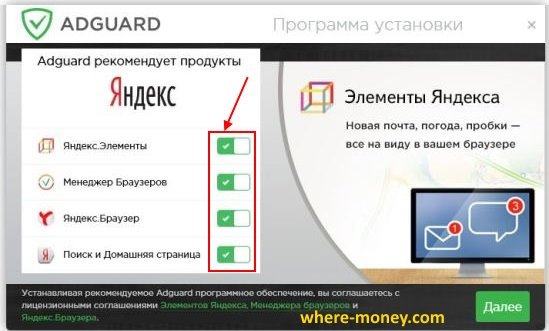 Если только один, этот пункт пропускается.
Если только один, этот пункт пропускается.
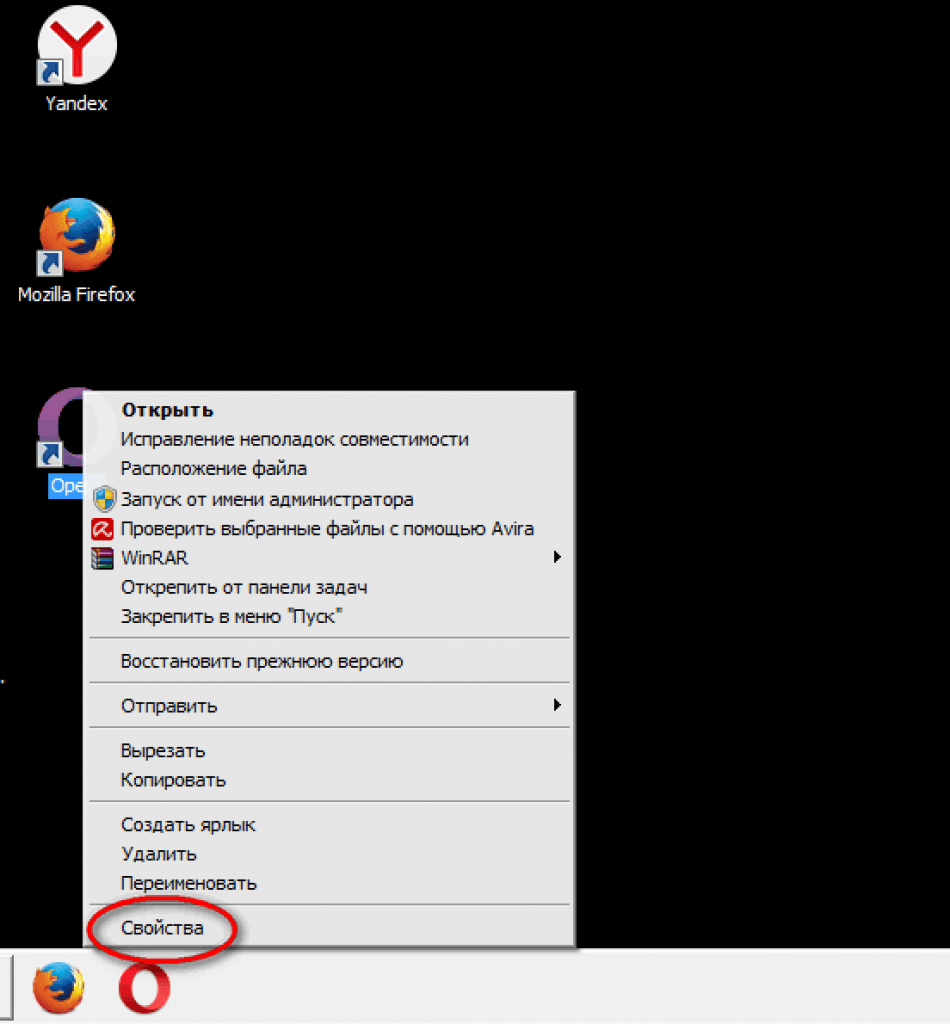 Их трудно или невозможно заблокировать.
Их трудно или невозможно заблокировать.